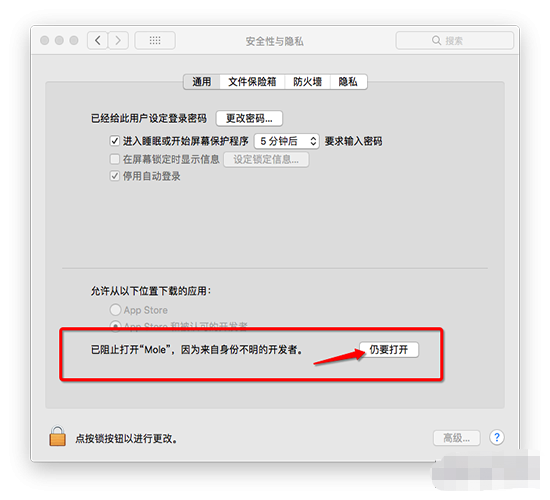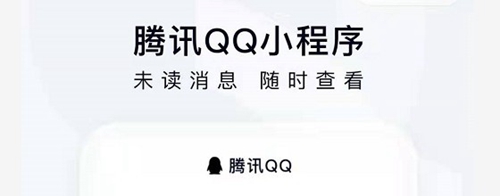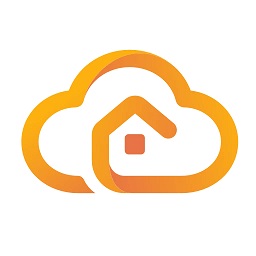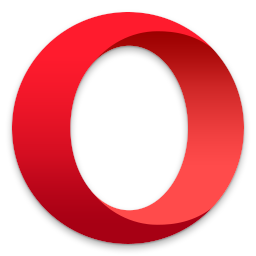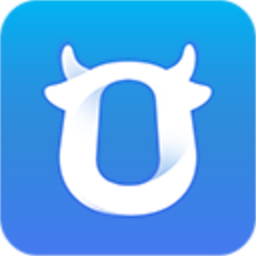Mac打开应用提示已损坏怎么办 Mac安装软件时提示已损坏怎么办
很多用户在升级了Mac最新系统之后,很多应用软件根本就无法打开,在打开一些应用时都会出现"应用XX已损坏"等系统提示。或者在安装这款应用的时候总是会出现"已损坏,移至废纸篓"等提示信息。那么如果出现这类问题该怎么处理呢?Mac在打开应用时提示已损坏该如何处理?Mac在安装软件时提示已损坏又该如何处理?下面小编为大家整理了解决方法,一起来试一下吧。
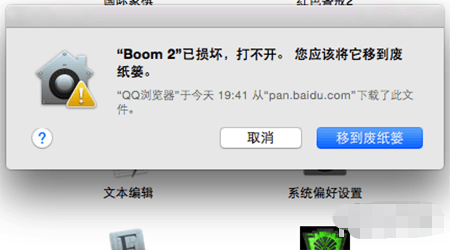
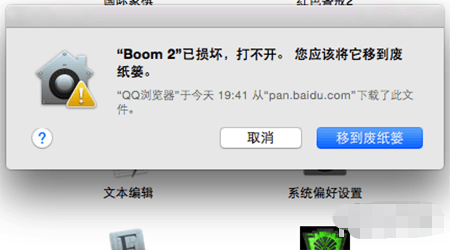
Mac打开应用提示已损坏的解决办法:
打开应用提示已损坏是因为新系统的原因。新的系统为了加强安全机制,默认不允许用户自行下载安装应用程序,只能从Mac App Store里安装应用。那么怎么解决呢?
1、首先,打开终端,在系统的Dock栏找到并启动控制台(Launchpad),终端默认在"其他"这个文件夹中。

2、然后,输入代码:sudo spctl --master-disable(master前面为两个短横线)注意红框处是空格。
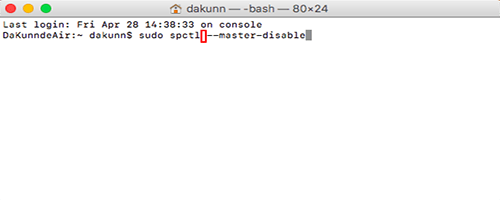
按回车输入自己电脑的密码,然后回车(这里输入的密码不会显示出来,实际你已经输入了),输完按下回车即可。
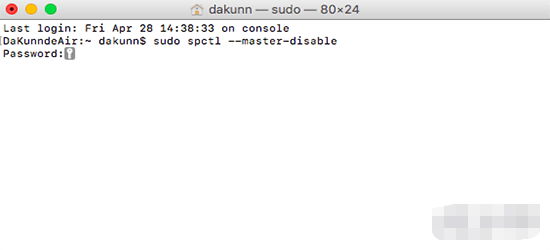
3、打开系统偏好设置 » 安全性与隐私,若显示任何来源,大功告成。
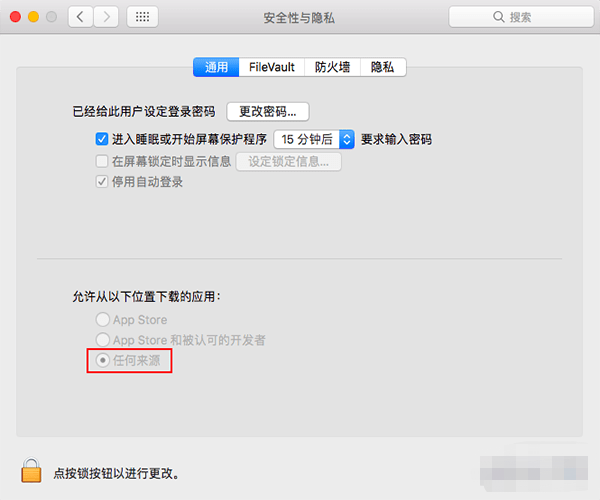
4、如果还有类似出现下图打不开"xxxx"应用的情况,还可以看下面的处理方法
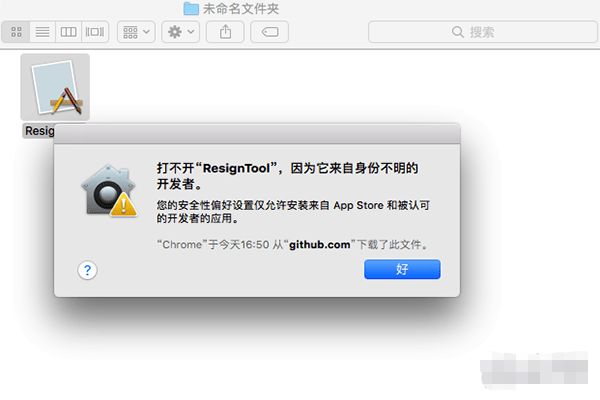
在"系统偏好设置—安全性与隐私—通用—允许从以下位置下载的应用"选择"仍要打开",让系统同意应用运行即可(如下图所示)